Solid State Drive sieht kaum anders aus als HDD
INHALT
- 1 Was ist eine SSD-Festplatte für einen Computer?
- 2 Unterschied zwischen SSD und HDD
- 3 Wichtige Spezifikationen von SSD-Laufwerken für PC
- 4 Wie sich teure und günstige SSDs unterscheiden
- 5 Was ist besser für einen Laptop - HDD oder SSD
- 6 Welches ist das beste SSD-Laufwerk für einen Computer? Überprüfung mehrerer Modelle und Bewertung von SSD-Laufwerken
- 7 Wie kauft man am besten ein SSD-Laufwerk für einen Computer und wie kauft man ein SSD-Laufwerk für einen Laptop - eine Übersichtstabelle
- 8 So schließen Sie eine SSD an einen Computer an - die wichtigsten Nuancen
- 9 SSD-Laufwerk wird auf meinem Computer nicht angezeigt - Hauptgründe
Was ist eine SSD-Festplatte für einen Computer?
Die Abkürzung SSD steht für Solid State Drive, für mehr Details Lies hier. Sie können als Solid State Drive ins Russische übersetzen. Sein Hauptvorteil ist das Fehlen beweglicher Innenteile, dh alle Vorgänge werden von elektronischen Einheiten ausgeführt.
Tatsächlich erschien 1978 das erste Solid State Drive. Aber damals waren die Vorteile der Verwendung sehr zweifelhaft und die Produktion teuer. Der breiten Öffentlichkeit wurden SSDs zwischen 2007 und 2008 vorgestellt. Sie waren bescheiden in der Speichergröße und hätten etwa 128 GB betragen können. Heutzutage gibt es bereits Modelle von Solid State Drives mit einem Volumen von 1 TB und einer Lese-/Schreibgeschwindigkeit von 2600/1600 MB/s. Und vor nicht allzu langer Zeit begann das russische Unternehmen GS Group mit der Veröffentlichung von SSD.
Unterschied zwischen SSD und HDD
Der wichtigste Unterschied liegt im Design. Eine SSD hat keine beweglichen Teile, was bedeutet, dass sie im Inneren nichts verschleißen kann. Und als Ergebnis gibt es keine Geräusche. Da alle Elemente im Inneren der SSD verlötet und befestigt sind, ist ein solches Laufwerk viel widerstandsfähiger gegen Stöße und Vibrationen.
Auf der Festplatte werden Dateien aufgrund der Bewegung des Magnetkopfs über die Oberfläche der Platte gelesen. Die Lese- und Schreibgeschwindigkeit hängt in diesem Fall von der Rotationsgeschwindigkeit der Platte ab. In einer SSD gibt es keine Magnetplatte als solche, und das Lesen erfolgt aufgrund der Überprüfung der Speicherzellen auf das Vorhandensein einer Ladung, was zweifellos schneller ist.
Gleiches gilt für den wahlfreien Zugriff auf Daten. Zum gleichzeitigen Lesen mehrerer verschiedener Dateien der Festplatte muss der Magnetkopf beispielsweise zwischen verschiedenen Teilen der Festplatte "eilen", um ein rechtzeitiges Laden der Daten zu gewährleisten. Eine SSD hingegen kann mehrere Dateien gleichzeitig suchen und herunterladen.

Ein weiterer wesentlicher Vorteil ist der geringe Stromverbrauch.
Nun, jetzt lohnt es sich, sich an die Mängel zu erinnern. Der wichtigste von ihnen, aufgrund dessen viele Nutzer anfangs Angst hatten, auf SSDs umzusteigen, ist die begrenzte Anzahl von Rewrite-Zyklen. Mit anderen Worten, je häufiger die Daten auf der Festplatte überschrieben werden, desto früher schlägt sie fehl. Und dies geschah in den unerwartetsten Momenten für den Benutzer. Aber die Technologie verbessert sich, es werden Mechanismen zur Steuerung der Anzahl der Zellneuschreibungen hinzugefügt, die es ermöglichen, neue Daten zu weniger "abgenutzten" hinzuzufügen. Auch Speichertypen werden aufgerüstet, um die Lebensdauer des Geräts weiter zu verlängern.
Ein weiterer ekelhafter Faktor ist der Preis der SSD. Dies ist jedoch ein vorübergehendes Phänomen, da die Kosten allmählich sinken. Zum Beispiel können Sie heute eine 500-GB-Festplatte mittlerer Qualität für etwa 9.000 Rubel kaufen. Festplatten dieser Größe können für 2.000 bis 3.000 Rubel mit einer Festplattendrehzahl von 7200 U / min erworben werden.
Und das Letzte, was Sie über SSDs wissen müssen, ist die Unfähigkeit, Dateien nach dem Löschen wiederherzustellen. Einige Hersteller statten ihre Geräte zwar mit Mechanismen dafür aus. Vielleicht sehen wir in Zukunft eine SSD mit allen Fähigkeiten einer HDD, aber ohne deren Nachteile.
Wichtige Spezifikationen von SSD-Laufwerken für PC
Die wichtigsten Parameter, nach denen eine SSD normalerweise ausgewählt wird, werden berücksichtigt: Volumen, Formfaktor, Verbindungstyp und Lese- / Schreibgeschwindigkeit. Daneben gibt es jedoch noch andere, weniger beliebte Parameter. Werfen wir einen Blick auf alle Feinheiten der Eigenschaften und finden Sie heraus, welche SSD Sie beim Kauf wählen sollten.
Volumen
Es macht keinen Sinn, das Volumen einer Festplatte in unserem digitalen Zeitalter konkret zu erklären. Kurz gesagt, es charakterisiert die maximale Datenmenge, die darauf geschrieben werden kann. Es wird in Gigabyte und neuerdings auch in Terabyte gemessen. 1 TB = 1000 GB.

Das ist interessant: Tatsächlich gibt es bei Terabyte wie bei anderen Einheiten - Gigabyte und Megabyte - ein wenig Verwirrung. Tatsache ist, dass fast alle Anwendungen und Betriebssysteme einen Wert von 1024 GB als Terabyte verwenden. Aber in der SI-Einheit bedeutet das Präfix "Tera" 1012, also genau 1.000.000.000.000. Fast alle Festplattenhersteller halten sich an die „richtige“ Metrik: 1 TB = 1000 GB. Aber das Betriebssystem kann das Volumen auf eigene Weise berechnen und anzeigen, basierend auf 1 TB = 1024 GB.
Generell gilt als Hauptauswahlkriterium: Je mehr, desto besser.
Formfaktor
Die wichtigsten Formfaktoren auf dem Markt finden sich in 4: 1,8 ", 2,5", 3,5 " und mehreren Varianten von M.2. Die ersten beiden werden häufig als Laptop-SSD-Festplatten verwendet. Der Rest kommt häufiger auf Desktop-PCs vor. Wenn mit Zoll alles klar ist, dann sollte auf M.2 genauer eingegangen werden.

M.2 ist eine relativ neue Spezifikation für Steckverbinder und Platinen. Es wird hauptsächlich zum Anschluss von SSDs verwendet, aber auch andere Geräte sind vorhanden, wie USB, Wi-Fi-Module usw. In den meisten Fällen gibt es SSDs mit M- und B-Schlüsseln. Dies ist leicht zu bestimmen - auf der Platine befinden sich drei separate Stromschienen: zwei kleine und eine große in der Mitte. Außerdem sind die Boards in 2242, 2260, 2280 unterteilt. Es ist nichts anderes als Größe. Die ersten beiden Ziffern sind die Breite, der Rest die Länge.

AUFMERKSAMKEIT!
Stellen Sie vor der Installation einer SSD in einem Computer sicher, dass das Modul den Rest des Motherboards und die Kühlung nicht beeinträchtigt.

Anschlussschnittstelle
Die Anschlussschnittstelle ist sehr eng mit dem Formfaktor verbunden. Am beliebtesten sind heute zwei Arten von Verbindungen - SATA und PCIe. Die erste Option hat erhöhte Kompatibilität, da es auf fast allen Motherboards vorhanden ist, einschließlich Laptops.
Die PCIe-Varianten sind hauptsächlich in Desktop-Systemen zu finden. Es ist jedoch anzumerken, dass der M.2-Standard allmählich die mobilen Plattformen beherrscht.
Lese-/Schreibgeschwindigkeit
Bei Geschwindigkeiten in einer SSD-Umgebung sind die Dinge sehr schwierig. Die Lese- und Schreibgeschwindigkeit ist natürlich deutlich höher als die der HDD. Viele Hersteller überschätzen diese Parameter jedoch für Marketingzwecke gerne deutlich. Daher ist es bei der Auswahl besser, sich auf Bewertungen von maßgeblichen Ressourcen und Veröffentlichungen sowie auf Bewertungen von Käufern zu konzentrieren, die das Gerät bereits ausprobiert haben.
Speichertyp und Laufzeit
Es gibt drei Arten von SSD-Speicher: SLC, MLC und TLC. Intel hat Anfang 2017 einen neuen Speichertyp angekündigt, allerdings ist das Gerät noch zu teuer und es ist noch nicht bekannt, wie lange es dauert, bis der Durchschnittsnutzer erreicht wird. Es werden also diese drei bekannten Typen verwendet.
SLC steht für Single Level Cell, also eine einstufige Zelle. Der produktivste Typ mit der größten Arbeitsressource. Obwohl ihr Preis relativ hoch ist, werden solche SSDs jedoch hauptsächlich in Serverlösungen verwendet.
MLС - mehrstufige Zelle. Wir können sagen, dass dies die mittlere Ebene zwischen SLC und TLC ist. Durchschnittliche Lebensdauer, durchschnittliche Produktivität, durchschnittlicher Preis.
TLC - der billigste Speichertyp, der schwächste in Bezug auf Leistung und Arbeitsressourcen. Es ist diese Technologie, die verwendet wurde, um herkömmliche Flash-Laufwerke mit Strom zu versorgen.
TRIM-Funktion
Diese Funktion wurde nach der Entwicklung der ersten Solid State Drives benötigt. Tatsache ist, dass gewöhnliche HDDs und SSDs das Löschen und Formatieren unterschiedlich durchführen. Kurz gesagt, um die Technik dieser Operationen auf einer SSD wie einer HDD zu wiederholen, würden die Geschwindigkeit und die Ressourcen von Solid-State-Laufwerken nicht mehr wettbewerbsfähig.
Die TRIM-Funktion wird verwendet, um Zellen vor dem Überschreiben zu löschen. Dies spart Zugriffszeit für das Solid State Drive. Die Unterstützung begann mit Windows 7, Linux 2.6.33 und MacOS. Android hat ab Version 4.3 ein eigenes Analogon der TRIM-Funktion.
Wenn Ihr System plötzlich die TRIM-Funktion nicht unterstützt, gibt es mehrere spezielle Dienstprogramme, die ihre Aufgaben manuell ausführen.
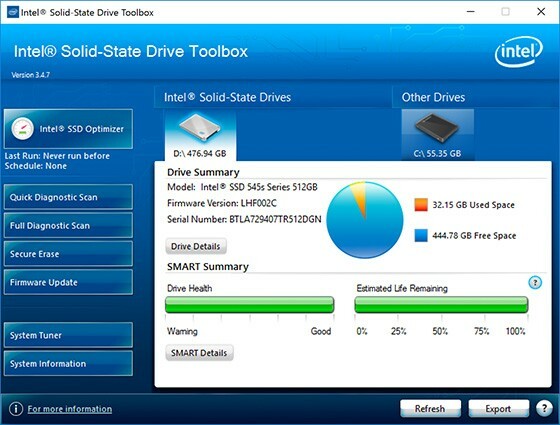
Zwischenablage des Laufwerks
Der Puffer oder Cache auf der HDD beschleunigte die Schreib- und Lesegeschwindigkeit durch die Ansammlung einer bestimmten Menge an Informationen in einem separaten Bereich. Dadurch konnte die Festplatte nicht noch einmal "gezogen" werden. Bei einer SSD macht dieser Ansatz keinen Sinn, da Schreiben und Lesen bereits augenblicklich erfolgen. Bei Solid-State-Laufwerken wird der Cache jedoch häufig als Speicher für Serviceinformationen verwendet. Es beeinträchtigt die Leistung nicht besonders und wird von Entwicklern selten in den Spezifikationen oder Informationen zum Gerät angegeben.
Wie sich teure und günstige SSDs unterscheiden
Die wichtigsten Parameter, die die Kosten eines Solid-State-Laufwerks beeinflussen, sind der Speichertyp, der Controllertyp und seine Größe. Speichertypen wurden bereits im obigen Artikel besprochen. Controller hängen ganz vom Hersteller ab. Marken wie Intel, Samsung, Marvell lassen sich vom Top-Segment unterscheiden. Auf die folgende Klasse folgt Jmicron oder Silicon Motion.
Von den neuesten teuren neuen Produkten können wir Produkte von Intel mit dem 3D-Xpoint-Speichertyp hervorheben. Eine solche SSD-Festplatte für einen Computer mit 500 GB wird zwar zu einem Preis von etwa 40.000 Rubel verkauft. Die angegebene Lese- / Schreibgeschwindigkeit auf einem solchen Gerät kann 2000/2500 MB / s erreichen.
Was ist besser für einen Laptop - HDD oder SSD
Die technologische Entwicklung der SSD ist noch so weit, dass es nicht akzeptabel ist, sie im System als Hauptfestplatte zu verwenden. Dies liegt daran, dass sie im Vergleich zu HDDs zu schnell ausfallen.
Daher ist die beste Lösung für eine Laptop-SSD, sie mit einer HDD zu koppeln. Auf einer SSD kann ein Betriebssystem installiert werden, während auf einer HDD Programme, Spiele, Dokumente und andere Dateien installiert werden können. Wenn Sie den Kauf einer M.2-Laptop-SSD planen, sollten Sie zunächst sicherstellen, dass dieser Laptop diese Art von Anschluss unterstützt.
Welche Laptop-SSD sollten Sie wählen? Sie können eine preisgünstige Version einer Festplatte mit kleinem Volumen (z. B. 60 GB), TLC-Speichertyp wählen und, wenn möglich, verwenden Sie M.2. Dieses Volumen sollte für die meisten Operationssäle ausreichen. Systeme. Alle Programme und Spiele werden auf einer zusätzlichen Festplatte installiert, was die Lebensdauer des Geräts erhöht. Bei einem SSD-Ausfall werden alle Daten auf der HDD gespeichert.
Welches ist das beste SSD-Laufwerk für einen Computer? Überprüfung mehrerer Modelle und Bewertung von SSD-Laufwerken
Der SSD-Markt ist sehr vielfältig. Im Gegensatz zu Prozessoren gibt es hier keine führenden Player. Sowohl große und namhafte Konzerne als auch wenig bekannte Firmen sind in der Herstellung von Solid-State-Laufwerken tätig. Allerdings kann ein kleines Unternehmen oft ein interessantes, kostengünstiges und zuverlässiges Gerät auf den Markt bringen.
Plextor PX-128S3C - Preiswertes SSD-Laufwerk für PC und Laptop

Eine preisgünstige Lösung für einen Desktop oder Laptop. Hat einen Formfaktor - 2,5 ", was ihm Vielseitigkeit verleiht. Der verwendete Speichertyp ist TLC, der für preiswerte Geräte typisch ist. Die deklarierten Lese-/Schreibeigenschaften sind 500/550 MB/s. Die Testergebnisse zeigten nur eine geringe Abweichung dieser Werte.
Der Gesamtspeicher beträgt 128 GB, der Cache 256 MB. Nach Angaben der Entwickler wird die Festplatte etwa 35 TB neu geschriebener Daten und 1.500.000 Betriebsstunden standhalten.
Plextor PX-128S3C
Samsung MZ-75E1T0BW

Diese SSD unterscheidet sich dadurch, dass sie einen moderneren 3D-V-NAND-Speicher verwendet - eine verbesserte Version von TLC. Es ermöglicht Ihnen, das Gesamtvolumen dieser SSD mit 1 TB erheblich zu erhöhen.
Der Controller wird von einem eigenen verwendet - Samsung MEX. Es kommt in vielen ähnlichen Geräten zum Einsatz und hat sich als zuverlässiges und schnelles Modul etabliert.
Formfaktor - 2,5". Damit kann das Gerät sowohl in einem stationären PC als auch in einem Laptop verwendet werden. Die angegebene Lese-/Schreibgeschwindigkeit beträgt 520/540 MB/s. Der eigene Cache ist 1024 MB groß. Die vom Hersteller angegebene Arbeitsdauer beträgt 1.500.000 Stunden.
Samsung MZ-75E1T0BW
Western Digital Green PC-SSD 240 GB

Western Digital hat eine lange Geschichte in der Herstellung von Speichergeräten. Natürlich konnten sie auch das SSD-Format nicht ignorieren. Dieses Modell hat eine Kapazität von 240 GB, was bedeutet, dass es nicht nur als Datenträger für das Betriebssystem, sondern auch als Hauptdatenspeicher verwendet werden kann. Der 2,5-Zoll-Formfaktor ermöglicht es Ihnen, es an einen stationären PC und Laptop anzuschließen. Speichertyp - Budget-TLC. Die Spitzengeschwindigkeit kann laut den Entwicklern 465 MB/s – beim Schreiben und 540 MB/s – beim Lesen betragen. Tests zeigen jedoch, dass Schreibgeschwindigkeiten tatsächlich bei etwa 200 MB/s liegen können.
Was die Ressource betrifft, so werden etwa 1.750.000 Arbeitsstunden deklariert.
Western Digital Green PC-SSD 240
Samsung MZ-N5E250BW

Ein weiterer Vertreter einer bekannten Marke. Es unterscheidet sich von dem bereits vorgestellten dadurch, dass es im M.2-Formfaktor mit einer Größe von 2280 MB ausgeführt ist, also für stationäre PC-Versionen geeignet ist. Aber auch viele moderne Laptops sind mittlerweile mit diesem Steckplatz ausgestattet, sodass Sie dieses Laufwerk auch hier verwenden können. Vor dem Kauf sollte man sich vergewissern, dass auf dem Mainboard ein Bus vorhanden ist.
Das Volumen des Geräts beträgt 250 GB, der Speichertyp ist 3D V-NAND. Eigener Controller - Samsung MGX. Schreib-/Lesegeschwindigkeit - 500/540 MB / s. Pufferspeicher - 512 MB.
Samsung MZ-N5E250BW
SmartBuy Zündung 4 240 Gb

Eine wenig bekannte Marke, die allmählich an Popularität gewinnt. Der Speicherplatz beträgt 240 GB. Formfaktor geeignet für Laptops und PCs - 2,5 ". Interessanterweise verwendet diese Budgetoption den leistungsstärkeren und zuverlässigeren MLC-Speicher.
SmartBuy Zündung
Wie kauft man am besten ein SSD-Laufwerk für einen Computer und wie kauft man ein SSD-Laufwerk für einen Laptop - eine Übersichtstabelle
Wir haben mehrere interessante Modelle in einer Tabelle gesammelt, in der wir die Eigenschaften, Kompatibilität mit PC und Laptop, Preise und Ausstattung der SSD widerspiegeln.
| Gerät | Besonderheiten | Kompatibilität | Preis, Rub |
 | Speichertyp - TLC, Formfaktor - 2,5", 35 TB wiederbeschreibbare Daten. | Laptop, stationärer PC. | 3 200 |
 | Speichertyp - 3D V-NAND, Formfaktor - 2,5", 1.500.000 Betriebsstunden. | Laptop, stationärer PC. | 16 000 |
 | Speichertyp - TLC, Formfaktor - 2,5", 1.750.000 Betriebsstunden. | Laptop, stationärer PC. | 4 500 |
 | Speichertyp - 3D V-NAND, Formfaktor - M.2 2280, 1.500.000 Betriebsstunden. | Laptop, stationärer PC. | 6 000 |
 | Speichertyp - MLC, Formfaktor - 2,5 ". | Laptop, stationärer PC. | 5 600 |
 | 240 GB, Formfaktor - 2,5", Speichertyp - MLC. | Laptop, stationärer PC. | 28 300 |
 | 480 GB, Formfaktor - 2,5", Speichertyp - MLC. | Serverlösungen. | 23 000 |
So schließen Sie eine SSD an einen Computer an - die wichtigsten Nuancen
Es gibt keine besonderen Unterschiede zum Anschluss einer Standard-HDD. Es gibt jedoch ein paar Nuancen, die am besten vor der Installation des Geräts beachtet werden sollten.
Erstens, wenn der SSD-Formfaktor 2,5 Zoll beträgt, müssen Sie einen speziellen Adapter kaufen - 3,5 Zoll, mit dem Sie die Festplatte sicher im PC-Gehäuse befestigen können. Es wird über ein SATA-Kabel mit dem Mainboard verbunden. Zweitens müssen Sie nach der Installation des Geräts in das Computer-BIOS gehen und sicherstellen, dass der Modus für die Arbeit mit AHCI-Laufwerken aktiviert ist.

Der Laptop muss keinen separaten Adapter einstecken, da fast alle den 2,5-Zoll-Standard unterstützen. Die Anschlüsse sind starr befestigt, Sie müssen also nur die Disc "einlegen" und mit einem Deckel verschließen.
SSD-Laufwerk wird auf meinem Computer nicht angezeigt - Hauptgründe
Es kommt häufig vor, dass im BIOS eine SSD-Festplatte gefunden wurde, die aber in Windows nicht angezeigt werden wollte. In den meisten Fällen bedeutet dies, dass auf dem Gerät keine Lautstärke vorhanden ist. Daher müssen Sie es erstellen.
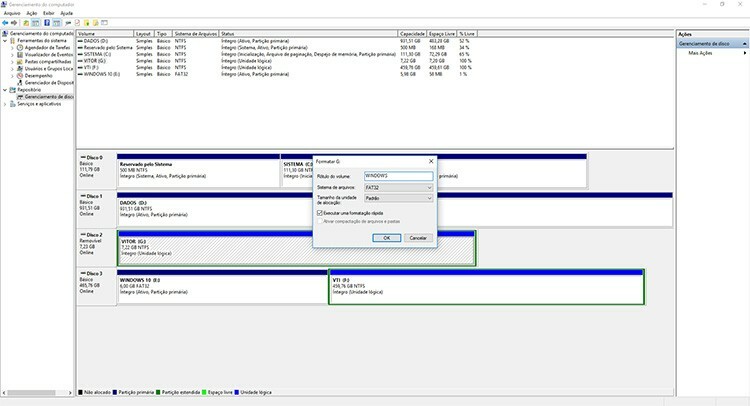
Unter Windows 7 müssen Sie das Dienstprogramm diskmgmt.msc aufrufen. Sie finden es, indem Sie im Startmenü suchen. Das Fenster Datenträgerverwaltung wird geöffnet. Die erforderliche SSD wird als nicht zugewiesener Speicherplatz angezeigt. Sie müssen mit der rechten Maustaste darauf klicken und "Volume erstellen" auswählen.
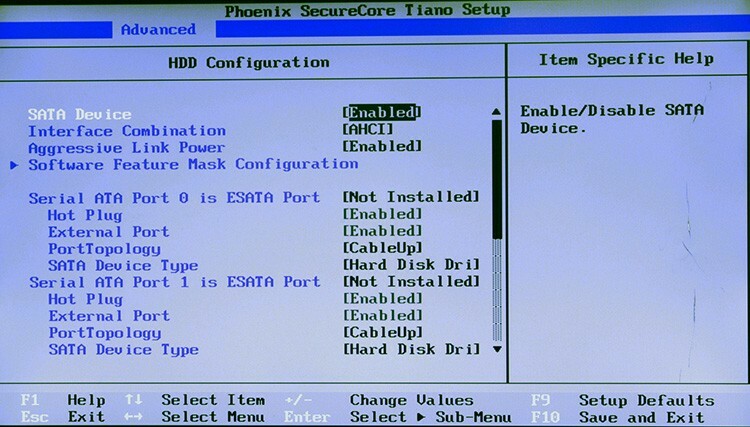
Seltener kommt es vor, dass die Festplatte auch im BIOS nicht erkannt wird. In diesem Fall lohnt es sich, zunächst den Status des SATA-Controllers zu überprüfen. Es muss eingeschaltet sein. Größere Probleme können aufgrund von Inkompatibilität des Motherboards, Festplattendefekten oder einer Reihe anderer Gründe auftreten.
Wenn Sie Erfahrung in der Verwaltung und Arbeit mit SSD-Festplatten haben, können Sie diese gerne in den Kommentaren teilen.



